win10是否激活命令 怎样查看系统是否已经永久激活
win10是否激活命令,Win10系统是微软公司推出的一款操作系统,它拥有稳定性和安全性等诸多优势,备受用户青睐,对于许多用户来说,激活Win10系统却是一个让人头疼的问题。激活后的系统可以获得更多的功能和更新,因此许多用户都希望能够了解自己的系统是否已经永久激活。如何查看系统是否已经永久激活呢?下面我们将详细介绍几种常用的方法,帮助您解决这一问题。
具体步骤:
1.在Windows10系统桌面,依次点击桌面左下角的“开始/Windows系统/控制面板”菜单项
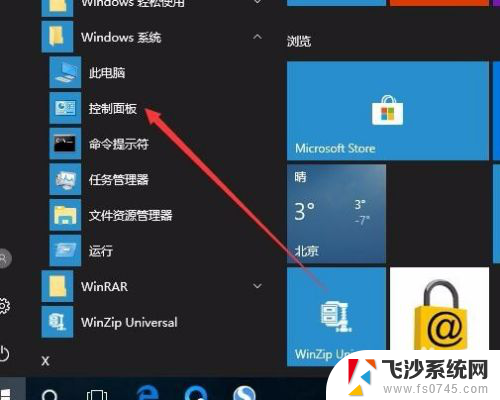
2.这时会打开Windows10系统的控制面板窗口,点击窗口中的“系统和安全”图标。
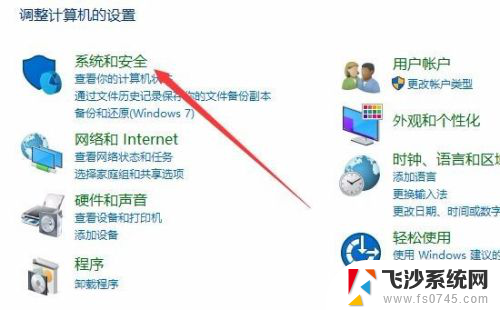
3.在打开的系统和安全窗口中,点击右侧窗口中的“系统”快捷链接。
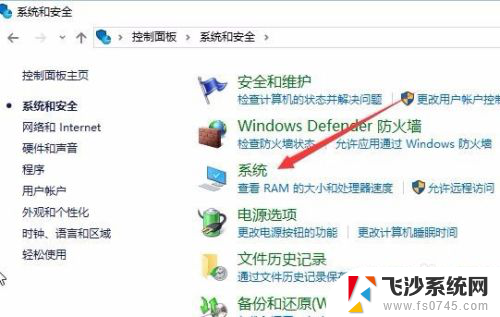
4.在打开的系统窗口中就可以看到Windows 10的系统信息了,同时在Windows 激活一栏中可以看到是否激活
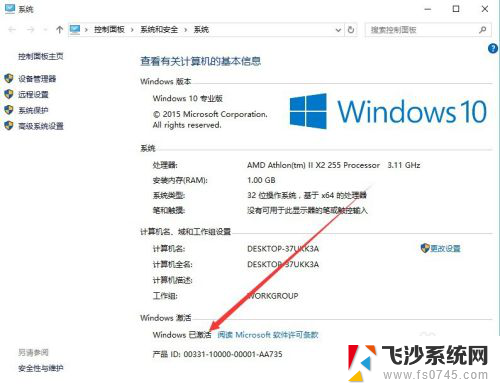
5.在上面的界面中只可以看到系统是否激活了,那么是永久激活还是有时间限制呢?下面我们来看一下是否永久激活,右键点击桌面左下角的“Windows徽标”。然后在弹出菜单中选择“运行”菜单项
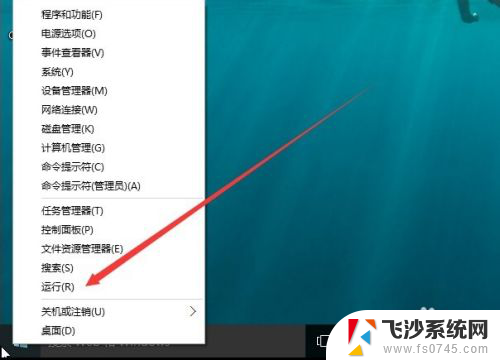
6.在打开的运行对话框中输入slmgr.vbs -xpr命令,点击确定按钮
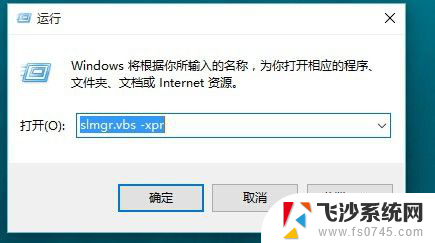
7.这是就会弹出是否永久激活的窗口,笔者的是批量激活。只有180天的时间,如果是永久激活的话,就会在窗口中显示永久激活的字样
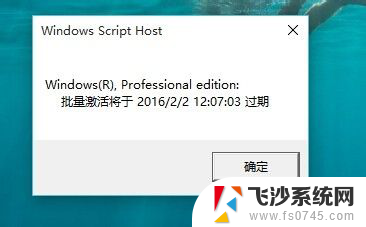
8.接下来我们看一下激活的详细信息,在运行对话框中输入“slmgr.vbs -dlv”,然后点击确定按钮
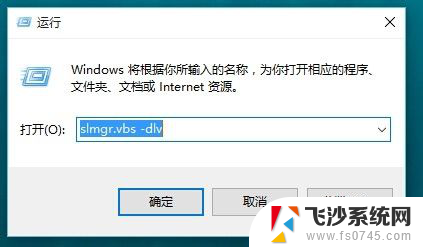
9.这时就会弹出激活的一些详细信息,我们可以通过该窗口了解激活的详细情况。
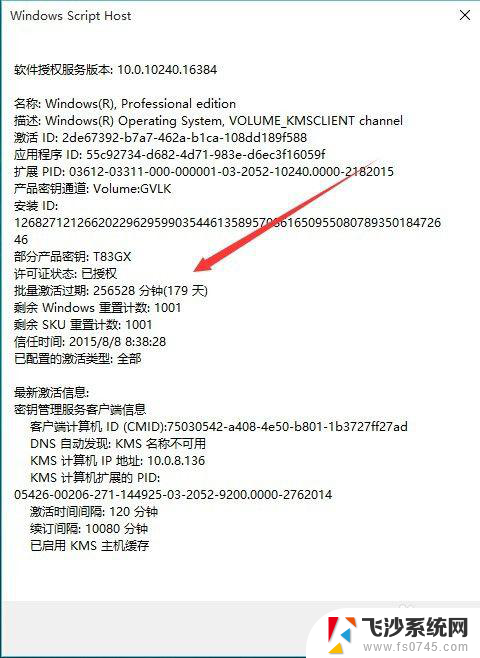
以上是win10是否激活命令的全部内容,如果你碰到了同样的问题,请参照我的方法,希望我能对你有所帮助。
win10是否激活命令 怎样查看系统是否已经永久激活相关教程
-
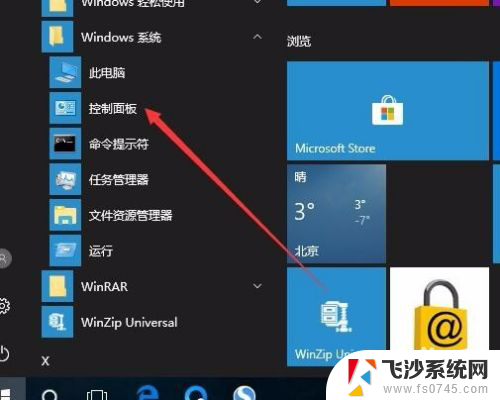 win10系统永久激活查询 如何查看Windows10是否已经永久激活
win10系统永久激活查询 如何查看Windows10是否已经永久激活2025-03-26
-
 win10怎样查看是否永久激活 如何查看Windows 10是否已激活
win10怎样查看是否永久激活 如何查看Windows 10是否已激活2023-11-04
-
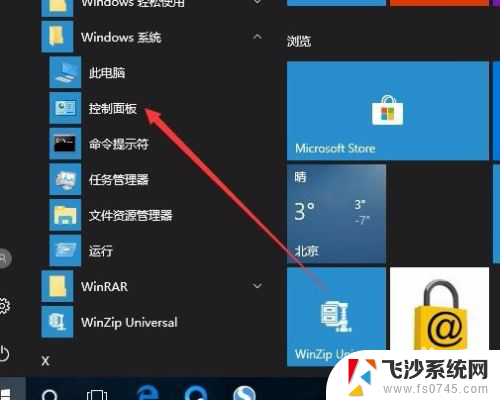 win10系统怎么看是否激活 如何判断Win10是否永久激活
win10系统怎么看是否激活 如何判断Win10是否永久激活2023-12-17
-
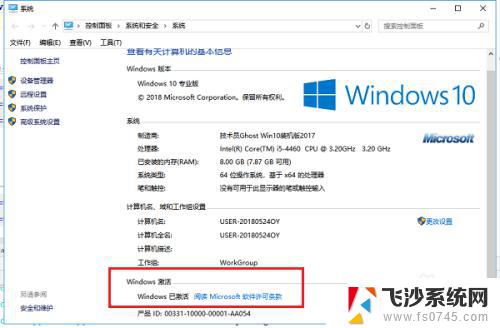 win10怎样看永久激活 如何验证win10系统是否永久激活
win10怎样看永久激活 如何验证win10系统是否永久激活2023-11-09
- 怎么查看win10激活多久 如何检查win10是否永久激活
- 怎么查看windows10激活状态 win10系统如何查看是否永久激活
- win10怎么看自己激活时长 如何查看win10是否永久激活
- 怎样知道win10是否永久激活 如何确认win10系统是否永久激活
- 查看win10哪天激活的 如何确认win10是否永久激活
- win10 查看激活时间 如何判断win10是否永久激活
- 输入法 顿号 win10默认输入法怎么打顿号符号
- 电脑切换打字键在哪里 Win10输入法怎么关闭
- 桌面壁纸更换设置方法 Win10怎么更换桌面背景图片
- 怎样提高电脑音量 Win10电脑声音调整不够大怎么办
- 系统自带的软件卸载了怎么恢复 Windows10自带应用卸载与恢复教程
- win10专业版插上耳机无声音解决办法 电脑插耳机没声音怎么调整设置
win10系统教程推荐
- 1 电脑切换打字键在哪里 Win10输入法怎么关闭
- 2 系统自带的软件卸载了怎么恢复 Windows10自带应用卸载与恢复教程
- 3 win10专业版插上耳机无声音解决办法 电脑插耳机没声音怎么调整设置
- 4 win10系统装网络打印机 Windows10 IP地址添加网络打印机教程
- 5 手柄怎么校准 WIN10游戏手柄校准方法
- 6 电脑开机windows一直转圈 Win10开机一直转圈圈怎么解决
- 7 怎么删除另一个系统 win10系统开机双系统如何删除多余的系统
- 8 windows10怎么查看wifi密码 win10系统WiFi密码怎么查看
- 9 win10系统清理垃圾代码 Win10清理系统垃圾指令代码
- 10 桌面任务栏如何隐藏 Win10任务栏隐藏方法